В идеальном случае дизайнеру следует начать поиск и исправление ошибок в том текстовом редакторе, который использовался для подготовки текста. Редактирование помещенного в программу текста может быть затруднено, поскольку уже на стадии импорта программа может некорректно выполнить некоторые преобразования – автоматическое исправление кавычек, замену пробелов табуляциями и т. д.
Сейчас мы не будем рассматривать вопрос о том, какие именно ошибки могут содержаться в тексте, – мы вернемся к этой теме в следующем разделе. Прежде нам следует познакомиться со встроенным текстовым редактором программы и его возможностями.
Часть описываемых приемов работы может быть использована также и в «нормальном» режиме программы, а необязательно в текстовом редакторе. Однако когда мы фокусируем внимание на содержании текста, разбиение на страницы и оформление, скорее всего, будут только мешать. Поэтому все операции над текстом, связанные с редактированием, мы будем рассматривать на примере работы в текстовом редакторе.
Чтобы начать работать с текстом в текстовом редакторе, следует выполнить команду Edit → Edit in Story Editor (Редактировать → Редактировать в текстовом редакторе) (рис. 16.14). Вернуться в режим верстки, в котором мы просматриваем дизайн в целом, можно с помощью команды Edit → Edit in Layout (Редактировать → Редактировать макет) или же просто закрыв окно текстового редактора.
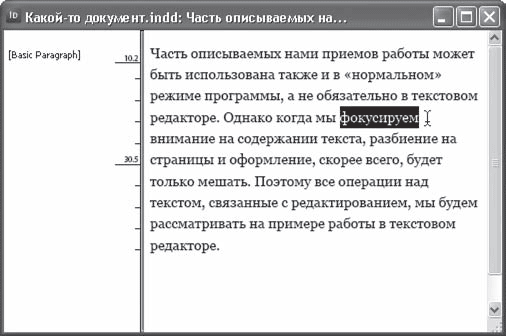
Рис. 16.14. Окно встроенного текстового редактора Adobe InDesign
В окне текстового редактора не отображается большая часть настроек текста. Гарнитура и размер шрифта задаются в настройках программы и не соответствуют реальным настройкам текста, открытого в редакторе. Таким образом, для работы в текстовом редакторе мы можем выбрать наиболее легко читаемый шрифт и размер текста.
В левой части окна редактора отображаются названия стилей абзацев и шкала «глубины» текста, которая дает представление о том, сколько по высоте занимает фрагмент текста (компоновка строк в текстовом редакторе не связана с компоновкой строк в верстке).
Команда меню Type → Show Hidden Characters (Текст → Показать скрытые символы) позволяет просмотреть в текстовом редакторе непечатаемые символы, например разрывы строк и страниц, переносы, знаки табуляции. При отображении скрытых символов на месте упомянутой команды находится обратная ей команда Type → Hide Hidden Characters (Текст → Не показывать скрытые символы).
При работе в текстовом редакторе текст не разделяется на страницы, и весь текст, размещенный в разных колонках или связанных фреймах, легко доступен. Это делает текстовый редактор идеальной средой для проведения поиска и замены текста, проверки орфографии и т. д.
Подготовка текста к верстке
Итак, на что же должен обратить внимание дизайнер, изучая текст перед использованием его в верстке.
Прежде всего, следует помнить, что форматы HTML, RTF, специализированные форматы текстовых редакторов (например, DOC) и примитивные форматы (такие, как TXT) совершенно по-разному интерпретируют понятие абзаца. Для более «сложных» форматов абзац – это как бы одна непрерывная строка, в конце которой стоит специальный знак «конец абзаца»; при выводе же на экран длинная строка разбивается на несколько более коротких в зависимости от свободного места на странице или в окне программы. В примитивных простых форматах каждая строка заканчивается знаком «конец строки», и самого понятия абзаца не существует; на экране мы можем видеть отдельные абзацы потому, что между ними находится пустая строка или новый абзац выделяется абзацным отступом.
Соответственно, первым делом нужно определить, как выглядят абзацы текста в конкретном случае. Это можно сделать, включив отображение непечатаемых символов в редакторе. В главе 9 мы рассматривали настройки импорта текста в Adobe InDesign и знаем, что в некоторых случаях программа может сама решить подобные проблемы. Однако если абзацы в простом тексте не отделены друг от друга и выделены только абзацными отступами, то единственный способ исправить положение – это воспользоваться процедурами поиска и замены.
 2015-02-24
2015-02-24 362
362








